表の中のデータをJISコードや数値、また日付順などで並べ替えることができます。
(注1) 「JISコード」とは日本語の文字コードの一つで、半角英数字のほか、ひらがな、カタカナ、漢字、ギリシャ文字、キリル文字、全角記号などに割り当てられたコードのことです。ただし、半角カタカナは使用できません。
(注2) JISコードで並べ替えた場合、漢字は必ずしも読みの順にはなりません。
対象は表内のほか、段落単位、またはタブやカンマなどの記号で区切られた文章です。
また、並べ替えの対象となる項目のことを「キー」といいます。表内では3つまでのキーで並べ替えることができます。
段落単位やタブなどの記号で区切られた文章の並べ替えについては「並べ替え」を参照してください。
サンプルデータtablesort_es.docx「表内での並べ替え(演習).docx」を開きます。
1つのキーでの並べ替え
1つのキーで並べ替える手順は以下の通りです。
ここではサンプルデータの「1つのキーでの並べ替え」の下の表内のデータを「品番」をキーに昇順で並べ替えます。
- 1. 下方向 キーを押してサンプルデータの「1つのキーでの並べ替え」の下の表に移動します。「品番」のセルが選択されます。
- 2. Alt キーを押してリボンに移動します。
- 3. 左右方向 キーを押して「レイアウト」タブに移動します。
- 4. Tab キーを押して「並べ替え」ボタンに移動してEnter キーを押します。「並べ替え」のダイアログ ボックスが開き「最優先されるキー」のエディット ボックスが選択されています。
* アクセスキー: Alt J L S O
- 5. Shift + Tab キーを押して「先頭行を見出しとして使用する」のラジオ ボタンに移動し「あり」が選択されていることを確認します。もし選択されていない場合は上下方向 キーを押して「あり」に移動します。
- 6. Tab キーを押して「最優先されるキー」のエディット ボックスに移動し、下方向 キーを押して「品番」に移動します。
- 7. Tab キーを押して「種類」のコンボ ボックスに移動し「JISコード」が選択されていることを確認します。
- 8. Tab キーを押して「並べ替えの単位」のエディット ボックスに移動し「段落」が選択されていることを確認します。
- 9. Tab キーを押して「昇順/降順」のラジオ ボタンに移動し「昇順」が選択されていることを確認します。
- 10. Tab キーを押して「OK」ボタンに移動してEnter キーを押します。表内のデータが「品番」をキーに昇順で並べ替えられます。
(注) 並べ替えを行った場合、外枠には影響はありませんが、行やセルに設定された罫線はデータとともに移動します。

複数のキーでの並べ替え
複数のキーで並べ替える手順は以下の通りです。
ここではサンプルデータの「複数のキーでの並べ替え」の下の表内のデータを、1番目のキーを「年度」、2番目のキーを「月」に昇順で並べ替えます。
- 1. 下方向 キーを押してサンプルデータの「複数のキーでの並べ替え」の下の表に移動します。「年度」のセルが選択されます。
- 2. Alt キーを押してリボンに移動します。
- 3. 左右方向 キーを押して「レイアウト」タブに移動します。
- 4. Tab キーを押して「並べ替え」ボタンに移動してEnter キーを押します。「並べ替え」のダイアログ ボックスが開き「最優先されるキー」のエディット ボックスが選択されています。
* アクセスキー: Alt J L S O
- 5. Shift + Tab キーを押して「先頭行を見出しとして使用する」のラジオ ボタンに移動し「あり」が選択されていることを確認します。もし選択されていない場合は上下方向 キーを押して「あり」に移動します。
- 6. Tab キーを押して「最優先されるキー」のエディット ボックスに移動し、下方向 キーを押して「年度」に移動します。
- 7. Tab キーを押して「種類」のコンボ ボックスに移動し「日付」が選択されていることを確認します。
- 8. Tab キーを押して「並べ替えの単位」のエディット ボックスに移動し「段落」が選択されていることを確認します。
- 9. Tab キーを押して「昇順/降順」のラジオ ボタンに移動し「昇順」が選択されていることを確認します。
- 10. Tab キーを押して「2番目に優先されるキー」のエディット ボックスに移動し、下方向 キーを押して「月」に移動します。
- 11. Tab キーを押して「種類」のコンボ ボックスに移動し、上下方向 キーを押して「数値」に移動します。
- 12. Tab キーを押して「並べ替えの単位」のエディット ボックスに移動し「段落」が選択されていることを確認します。
- 13. Tab キーを押して「昇順/降順」のラジオ ボタンに移動し「昇順」が選択されていることを確認します。
- 14. Tab キーを押して「OK」ボタンに移動してEnter キーを押します。表内のデータが1番目のキーを「年度」、2番目のキーを「月」に昇順で並べ替えられます。
(注1) 並べ替えを行った場合、外枠には影響はありませんが、行やセルに設定された罫線はデータとともに移動します。
(注2) 2番目のキーの「種類」では「JISコード」や「日付」を選択すると1月よりも12月が上になってしまうので「数値」を選択します。
2列目以降の項目をキーにした並べ替え
1列目だけでなく2列目以降の項目をキーに並べ替えることができます。手順は以下の通りです。
ここではサンプルデータの「2列目以降の項目をキーにした並べ替え」の下の表内のデータを「価格」をキーに降順で並べ替えます。
- 1. 下方向 キーを押してサンプルデータの「2列目以降の項目をキーにした並べ替え」の下の表に移動します。「品番」のセルが選択されます。
- 2. Alt キーを押してリボンに移動します。
- 3. 左右方向 キーを押して「レイアウト」タブに移動します。
- 4. Tab キーを押して「並べ替え」ボタンに移動してEnter キーを押します。「並べ替え」のダイアログ ボックスが開き「最優先されるキー」のエディット ボックスが選択されています。
* アクセスキー: Alt J L S O
- 5. Shift + Tab キーを押して「先頭行を見出しとして使用する」のラジオ ボタンに移動し「あり」が選択されていることを確認します。もし選択されていない場合は上下方向 キーを押して「あり」に移動します。
- 6. Tab キーを押して「最優先されるキー」のエディット ボックスに移動し、下方向 キーを押して「価格」に移動します。
- 7. Tab キーを押して「種類」のコンボ ボックスに移動し、上下方向 キーを押して「数値」に移動します。
- 8. Tab キーを押して「並べ替えの単位」のエディット ボックスに移動し「段落」が選択されていることを確認します。
- 9. Tab キーを押して「昇順/降順」のラジオ ボタンに移動し、上下方向 キーを押して「降順」に移動します。
- 10. Tab キーを押して「OK」ボタンに移動してEnter キーを押します。表内のデータが「価格」をキーに降順で並べ替えられます。
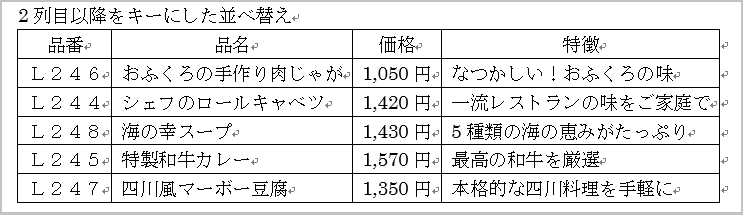
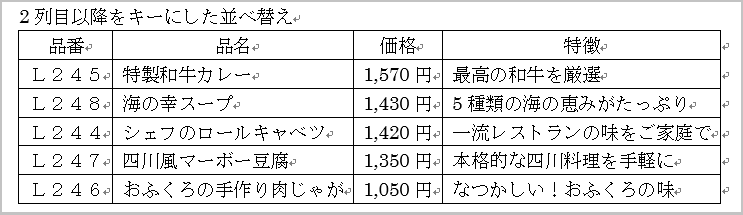
操作の結果はサンプルデータtablesort_kk.docx「表内での並べ替え(結果).docx」をご覧ください。